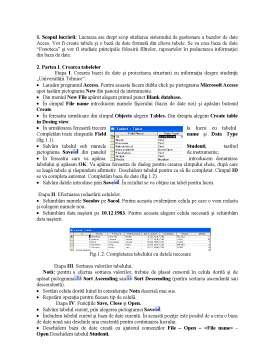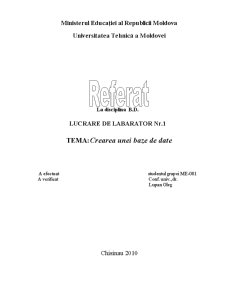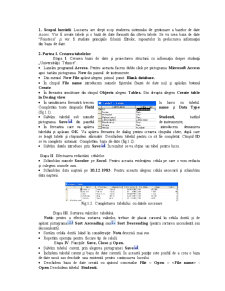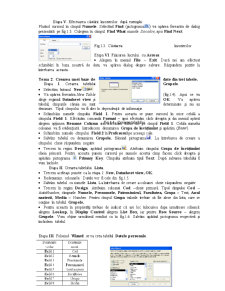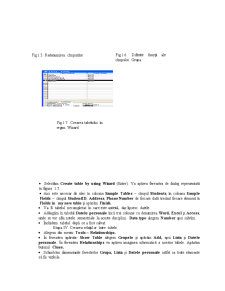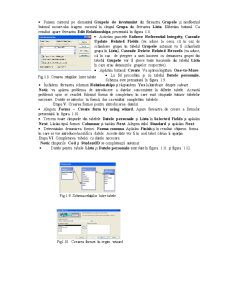Extras din laborator
Scopul lucrării: Lucrarea are drept scop studierea sistemului de gestionare a bazelor de date Acces. Vor fi create tabele şi o bază de date formată din cîteva tabele. Se va crea baza de date “Fonoteca” şi vor fi studiate principiile folosirii filtrelor, rapoartelor în prelucrarea informaţiei din baza de date.
2. Partea I. Crearea tabelelor
Etapa I. Crearea bazei de date şi proiectarea structurii cu informaţia despre studenţii „Universităţii Tehnice”.
• Lansăm programul Access. Pentru aceasta facem dublu click pe pictograma Microsoft Access apoi tastăm pictograma New din panoul de instrumente.
• Din meniul New File apărut alegem primul punct Blank database.
• În cîmpul File name introducem numele fişierului (bazei de date noi) şi apăsăm butonul Create.
• În fereastra următoare din cîmpul Objects alegem Tables. Din dreapta alegem Create table in Desing view.
• În următoarea fereastră trecem la lucru cu tabelul. Completăm toate cîmpurile Field name şi Data Type (fig.1.1).
• Salvăm tabelul sub numele Studenti, tastînd pictograma Save din panelul de instrumente;
• În fereastra care va apărea introducem denumirea tabelului şi apăsam OK. Va apărea fereastra de dialog pentru crearea cîmpului cheie, după care se leagă tabele şi răspundem afirmativ. Deschidem tabelul pentru ca să fie completat. Cîmpul ID se va completa automat. Completăm baza de date (fig.1.2).
• Salvăm datele introduse prin Save . În rezultat se va obţine un tabel pentru lucru.
Etapa II. Efectuarea redactării celulelor.
• Schimbăm numele Socolov pe Socol. Pentru aceasta evidenţiem celula pe care o vom redacta şi culegem numele nou.
• Schimbăm data naşterii pe 10.12.1983. Pentru aceasta alegem celula necesară şi schimbăm data naşterii.
Fig.1.2. Completarea tabelului cu datele necesare
Etapa III. Sortarea valorilor tabelului.
Notă: pentru a efectua sortarea valorilor, trebuie de plasat cursorul în celula dorită şi de apăsat pictograma Sort Ascending sau Sort Descending (pentru sortarea ascendentă sau descendentă).
• Sortăm celula dorită luînd în consideraţie Nota descrisă mai sus.
• Repetăm operaţia pentru fiecare tip de celulă.
Etapa IV. Funcţiile Save, Close şi Open.
• Salvăm tabelul curent, prin alegerea pictogramei Save .
• Închidem tabelul curent şi baza de date curentă. În această poziţie este posibil de a crea o baza de date nouă sau deschide una existentă pentru continuarea lucrului.
• Deschidem baza de date creată cu ajutorul comenzilor File – Open – <File name> - Open.Deschidem tabelul Studenti.
Etapa V. Efectuarea căutării înscrierilor după exemplu.
Plasînd cursorul în cîmpul Numele. Selectînd Find (pictograma ) va apărea fereastra de dialog prezentată pe fig.1.3. Culegem în cîmpul Find What numele Socolov, apoi Find Next.
Fig.1.3. Căutarea înscrierilor
Etapa VI. Finisarea lucrului cu Access.
• Alegem în meniul File – Exit. Dacă noi am efectuat schimbări în baza noastră de date, va apărea dialog despre salvare. Răspundem pozitiv la întrebarea aceasta.
Tema 2. Crearea unei baze de date din trei tabele.
Etapa I. Crearea tabelului Grupele.
• Selectăm butonul New
• Va apărea fereastra New Table (fig.1.4). Apoi se va alege regimul Datasheet view şi OK. Va apărea tabelul, cîmpurile căruia nu sunt determinate şi nu au denumiri. Tipul cîmpului va fi ales în dependenţă de informaţie.
• Schimbăm numele cîmpului Field 1. Pentru aceasta se pune cursorul în orice celulă a cîmpului Field 1. Efectuăm comanda Format – apoi efectuăm click dreapta şi din meniul apărut alegem opţiunea Rename Column sau efectuăm dublu clic pe cîmpul Field 1. Celula numelui coloanei va fi evidenţiată. Introducem denumirea Grupa de învăţămînt şi apăsăm (Enter).
• Schimbăm numele cîmpului Field 2 în Profesorul pe aceeaşi cale.
• Salvăm tabelul cu denumirea Grupele, folosind pictograma . La întrebarea de creare a cîmpului cheie răspundem negativ.
• Trecem în regim Design, apăsînd pictograma . Atribuim cîmpului Grupa de învăţămînt cheia primară. Pentru aceasta punem cursorul pe numele acestui cîmp facem click dreapta şi apăsăm pictograma Primary Key. Cîmpului atribuim tipul Text. După salvarea tabelului îl vom închide.
Etapa II. Crearea tabelului Lista.
• Trecem aceleaşi puncte ca la etapa I: New, Datasheet view, OK.
• Redenumim coloanele. Datele vor fi cele din fig.1.5.
• Salvăm tabelul cu numele Lista. La întrebarea de creare a coloanei cheie răspundem negativ.
• Trecem în regim Design. Atribuim coloanei Cod –cheie primară. Tipul cîmpului Cod – AutoNumber, cîmpurile Numele, Prenumele, Patronimicul, Facultatea, Grupa – Text, Anul nasterii, Media – Number. Pentru cîmpul Grupa valorile trebuie să fie alese din lista, care se conţine în tabelul Grupele.
• Pentru aceasta în proprietăţi trebuie de indicat că are loc înlocuirea dupa următoare schemă: alegem Lookup, în Display Control alegem List Box, iar pentru Row Source – alegem Grupele. Vom obţine următorul rezultat ca în fig.1.6. Salvăm apăsînd pictograma respectivă şi închidem tabelul.
Etapa III. Folosind Wizard se va crea tabelul Datele personale.
• Selectăm Create table by using Wizard (Enter). Va apărea fereastra de dialog reprezentată în figura 1.7.
• Aici este necesar de ales: în coloana Sample Tables – cîmpul Students, în coloana Sample Fields – cîmpul StudentID, Address, PhoneNumber de fiecare dată trecînd fiecare element în Fields in my new table şi apăsăm Finish.
• Va fi tabelul necompletat în care este antetul, dar lipsesc datele.
• Adăugăm în tabelul Datele personale încă trei coloane cu denumirea Word, Excel şi Access, unde se vor afla notele semestriale la aceste disciplini. Data type alegem Number apoi salvăm.
• Închidem tabelul după ce a fost salvat.
Etapa IV. Crearea relaţiilor între tabele.
• Alegem din meniu Tools – Relationships.
• În fereastra apăruta- Show Table alegem Grupele şi apăsăm Add, apoi Lista şi Datele personale. În fereastra Relationships va apărea imaginea schematică a acestor tabele. Apăsăm butonul Close.
• Schimbăm dimensiunile ferestrelor Grupa, Lista şi Datele personale astfel ca toate elemente să fie vizibile.
Preview document
Conținut arhivă zip
- Crearea unei Baze de Date.doc